- Autors Abigail Brown [email protected].
- Public 2023-12-17 06:55.
- Pēdējoreiz modificēts 2025-06-01 07:17.
Kas jāzina
- Sheet1 satur nolaižamo sarakstu, un Sheet2 ir jūsu datu avots.
- 2. lapā: atlasiet datus, kurus vēlaties izmantot, un ierakstiet tiem nosaukumu laukā Nosaukums.
- 1. lapā: atlasiet šūnu, pēc tam atlasiet Data > Datu validācija. Sadaļā Atļaut atlasiet List. Laukā Avots ierakstiet =mana saraksta nosaukums.
Šajā rakstā ir paskaidrots, kā programmā Excel izveidot nolaižamo sarakstu, kas izvelk datus no citas darblapas. Tas ļauj ievadīt datus noteiktā darblapas šūnā no iepriekš iestatīta ierakstu saraksta. Norādījumi attiecas uz programmām Excel 2019, 2016, 2013 un 2010, kā arī programmā Excel darbam ar Mac 2019, 2016 un 2011.
Ievadiet datus nolaižamajā izvēlnē
Šajā piemērā nolaižamā izvēlne atrodas lapā 1, bet dati ir lapā 2. Pievienojiet citu lapu programmā Excel, ja jums tādas vēl nav.
-
Atveriet lapu1 un šūnā D1 ierakstiet Cookie Type:.

Image -
Atvērt 2. lapu. Šūnās A1-A4 ierakstiet: piparkūkas, citrons, auzu pārslu rozīnes un šokolādes skaidiņas.

Image Formatējiet šīs šūnas, kā vēlaties. Tas netraucēs nolaižamā saraksta funkcionalitāti.
Nosauciet saraksta datu atlasi
Nosaukts diapazons ļauj atsaukties uz saraksta datiem kā kopīgu nosaukumu, nevis kā atsevišķas šūnas. Lai izveidotu nosauktu diapazonu, atlasiet šūnas, kas būs sarakstā, un nosauciet atlasi. Lūk, kā:
- Atlasiet šūnas, kuras vēlaties izmantot nolaižamajā sarakstā. Šajā piemērā 2. lapā atlasiet šūnas A1-A4.
-
Atlasiet nosaukuma lodziņu virs kolonnas A un zem Excel izvēlnes. Var rakstīt A1 vai A4.

Image -
Ierakstiet sīkfailus nosaukuma lodziņā.

Image - Nospiediet Enter.
-
Šūnām A1 līdz A4 lapā 2 tagad ir diapazona nosaukums Sīkfaili.
Nosauktajiem diapazoniem programmā Excel ir daudz pielietojumu. Piemēram, tie atvieglo formulu un diagrammu izveidi.
Izveidojiet nolaižamo sarakstu
Tagad esat gatavs izveidot nolaižamo sarakstu. Šajā piemērā nolaižamā izvēlne tiks parādīta 1. lapas šūnā E1.
- Atlasiet E1 no 1. lapas. (Ja vēlaties, lai nolaižamais saraksts atrastos citur, dodieties uz šo šūnu.)
-
Lentē atlasiet Data.

Image -
Datu rīku grupā noklikšķiniet uz ikonas Datu validācija un nolaižamajā izvēlnē izvēlieties Data Validation vai Validate jūsu izmantotā Excel versija.

Image - Uznirstošajā logā atlasiet cilni Settings.
-
Izvēlnē Atļaut atlasiet List.

Image - Ierakstiet=Sīkfaili Source tekstlodziņā.
-
Atlasiet OK.

Image -
1. lapas šūnā E1 parādās maza bultiņa. Atlasiet šo bultiņu, lai skatītu saraksta vienumus. Izvēlieties vienumu sarakstā, lai ievietotu datus šūnā.
Lai dzēstu nolaižamo sarakstu, atlasiet šūnu E1, atkārtoti atveriet dialoglodziņu Datu validācija un atlasiet Notīrīt visu.

Image
Nolaižamā saraksta vienumu rediģēšana
Lai nolaižamajā sarakstā būtu informācija par izmaiņām jūsu datos, mainiet sarakstā pieejamās iespējas. Tā kā šajā piemērā kā saraksta avots tiek izmantots nosauktais diapazons, mainot sīkfailu nosaukumus Lapas2 šūnās A1-A4, nekavējoties tiek mainīti nosaukumi Lapas 1 nolaižamajā sarakstā.
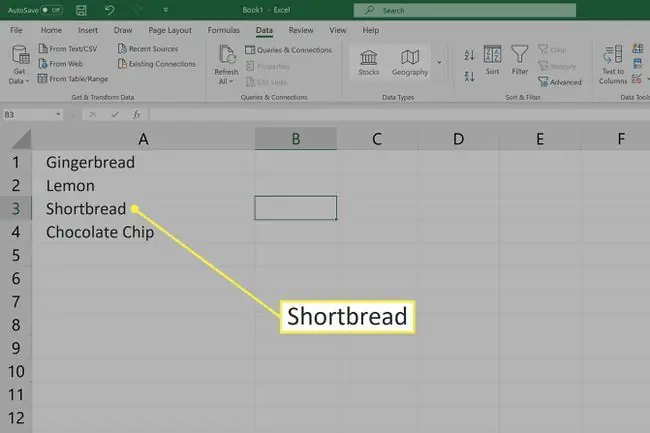
Piemēram, ja maināt Auzu pārslu rozīnes uz Smilšu kūka, nolaižamajā sarakstā tiek parādīts jaunais ieraksts.
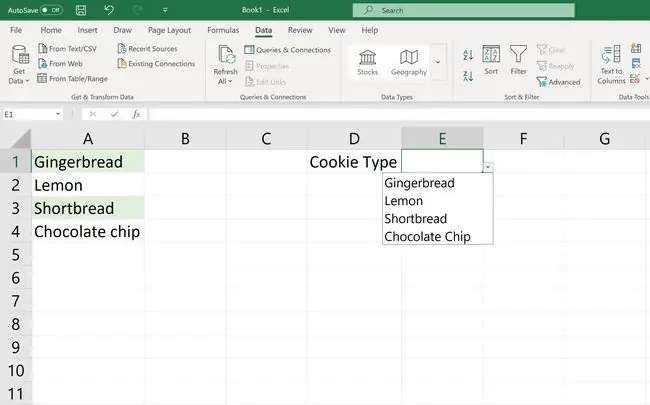
Nolaižamā saraksta aizsardzības iespējas
Jūsu dati atrodas citā darblapā, nevis nolaižamajā sarakstā, tāpēc jums ir divas iespējas, kā aizsargāt saraksta datus.
- Ja par drošību nerūpējas, paslēpiet darblapu, kurā ir saraksta dati. Tas atvieglo saraksta atjaunināšanu.
- Ja bažas rada drošība, pievienojiet lapai paroli, lai sarakstu varētu rediģēt tikai personas, kurām ir parole.






